如何用格式工厂快速翻转视频?格式工厂快速翻转视频的方法
栏目:软件教程 | 时间:2023-05-01 06:07
如何用格式工厂快速翻转视频?格式工厂支持多种格式的多媒体文件格式,格式工厂还可以解决将颠倒的视频翻转回去,要怎么做呢,下面就给大家分享具体步骤。
1、打开格式工厂程序

2、打开需要翻转的视频一。

3、角度偏左了,头不歪没法看那。

4、这个时候,我们用到格式工厂这个工具。

5、打开后,界面就是这个样子。
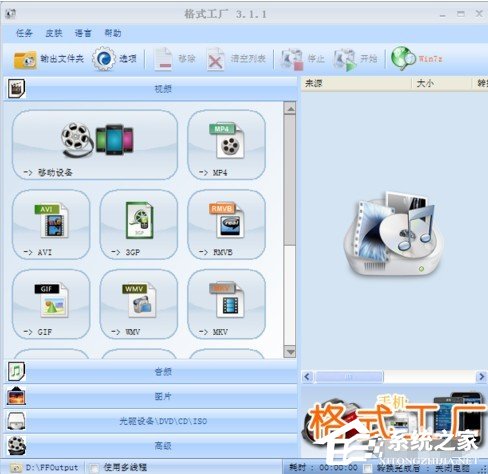
6、点击-》MP4。弹出转换对话框。

7、首先添加需要转换的视频文件。

8、点击输出配置,又弹出一个对话框。选择高级选项,右翻转。

9、点击开始进行翻转,视频文件将重新编码出新的文件。
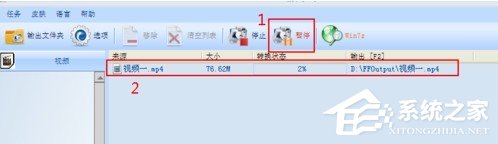
10、转换完毕后,点击刚才的视频,果然,可以正常播放了。

以上就是我为大家分享的全部内容了,更多软件教程可以关注系统之家,
显示全部
相关攻略
游戏排行榜















